在电脑维护与故障修复领域,PE(Preinstallation Environment,预安装环境)是一个极为实用的工具。它能帮助我们在系统无法正常启动时进行数据备份、系统修复、病毒查杀等操作。然而,有时在尝试进入 PE 时,电脑却提示错误,这无疑给我们的故障处理工作带来了阻碍。本文将深入探讨电脑进 PE 提示错误的常见原因,并提供详细的解决办法,助力您顺利攻克这一难题。
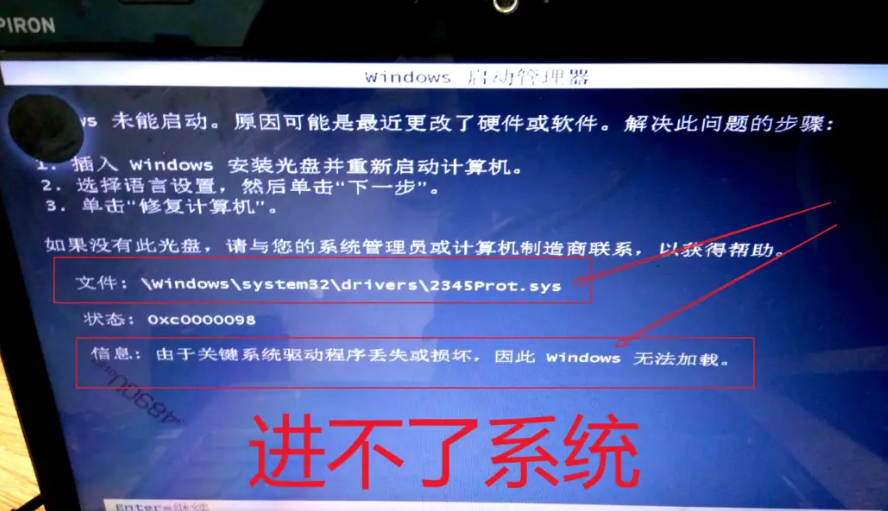
一、PE 镜像文件损坏或不完整
PE 镜像文件就如同进入 PE 系统的钥匙,如果这把 “钥匙” 出现问题,自然无法顺利开启 PE 之门。PE 镜像文件可能在下载过程中因网络不稳定而出现数据丢失,或者在存储过程中由于存储介质的损坏而导致文件损坏。比如,从一些非官方或不可靠的网站下载的 PE 镜像,其本身可能就存在文件缺失或被篡改的风险。
解决方法:首先,重新下载 PE 镜像文件。建议选择知名的、口碑良好的 PE 制作工具官方网站进行下载,如微 PE、老毛桃等。在下载过程中,确保网络连接稳定,避免中断。下载完成后,可以使用文件哈希校验工具(如 HashTab)对下载的镜像文件进行哈希值校验,对比官方提供的哈希值,以确定文件的完整性。如果哈希值不一致,则说明文件已损坏,需要重新下载。
二、U 盘启动设置错误
当使用 U 盘启动进入 PE 时,U 盘启动设置不正确是导致错误提示的常见原因之一。不同品牌和型号的电脑,其 BIOS(Basic Input Output System,基本输入输出系统)设置界面和设置方法有所不同。有些电脑需要将 U 盘设置为第一启动项,而有些电脑则需要在特定的启动菜单中选择 U 盘启动。如果在 BIOS 中没有正确设置 U 盘启动顺序,或者在启动过程中没有及时按下对应的快捷键进入启动菜单选择 U 盘启动,电脑就可能无法从 U 盘加载 PE 系统,从而出现错误提示。
解决措施:在电脑开机时,根据屏幕提示按下对应的快捷键(常见的有 F2、F10、F12、Del 等)进入 BIOS 设置界面。在 BIOS 中找到 “Boot”(启动)选项卡,将 U 盘设置为第一启动项。如果不确定哪个设备是 U 盘,可以查看设备列表中的硬盘型号和容量信息进行判断。设置完成后,保存设置并退出 BIOS。另外,有些电脑在开机时直接按下快捷键(如 F11、F12 等)可以进入启动菜单,在启动菜单中选择 U 盘启动即可。
三、电脑硬件兼容性问题
电脑硬件与 PE 系统之间可能存在兼容性问题,这也会导致进入 PE 时提示错误。例如,一些老旧的电脑主板芯片组可能不支持某些新版本的 PE 系统所采用的技术和驱动;或者电脑的内存、硬盘存在故障或兼容性不佳,在加载 PE 系统时出现错误。比如,内存存在不稳定的情况,可能会导致 PE 系统在加载过程中出现蓝屏错误或无法正常加载文件的情况。
应对策略:对于硬件兼容性问题,可以尝试更换不同版本的 PE 系统。一些 PE 制作工具提供了多种版本的 PE,如适用于老旧电脑的精简版 PE 和适用于新型电脑的功能增强版 PE。可以根据电脑的硬件配置选择合适的版本进行尝试。如果怀疑是内存或硬盘故障,可以使用硬件检测工具(如 MemTest 检测内存,HD Tune 检测硬盘)对硬件进行检测。如果检测出硬件存在问题,需要对硬件进行维修或更换。
四、PE 加载过程中的文件缺失
在 PE 加载过程中,需要加载一系列的系统文件、驱动程序等。如果其中某些关键文件缺失,就会导致错误提示。这可能是由于 PE 镜像制作过程不规范,或者 U 盘在使用过程中出现文件丢失或损坏。例如,PE 镜像中的注册表文件丢失,可能会导致系统在加载过程中无法正常初始化,从而出现错误。
解决方案:如果是因为 PE 镜像制作不规范导致的文件缺失,可以重新制作 PE 启动盘。在制作过程中,严格按照 PE 制作工具的说明进行操作,确保所有文件都正确地写入 U 盘。如果是 U 盘文件丢失或损坏,可以先将 U 盘格式化,然后重新将 PE 镜像文件写入 U 盘。在格式化 U 盘时,选择正确的文件系统格式(如 FAT32 或 NTFS),一般来说,PE 系统在 FAT32 格式下兼容性较好,但如果 PE 镜像文件较大,可能需要使用 NTFS 格式。
电脑进 PE 提示错误可能是由多种原因造成的,从 PE 镜像文件本身的问题,到 U 盘启动设置、电脑硬件兼容性以及 PE 加载过程中的文件缺失等。通过对这些常见原因进行逐一排查,并采取相应的解决方法,我们能够提高进入 PE 系统的成功率,从而更好地利用 PE 系统进行电脑故障修复、数据维护等工作。在操作过程中,要仔细、耐心,确保每一个步骤都正确执行,以达到解决问题的目的。

























